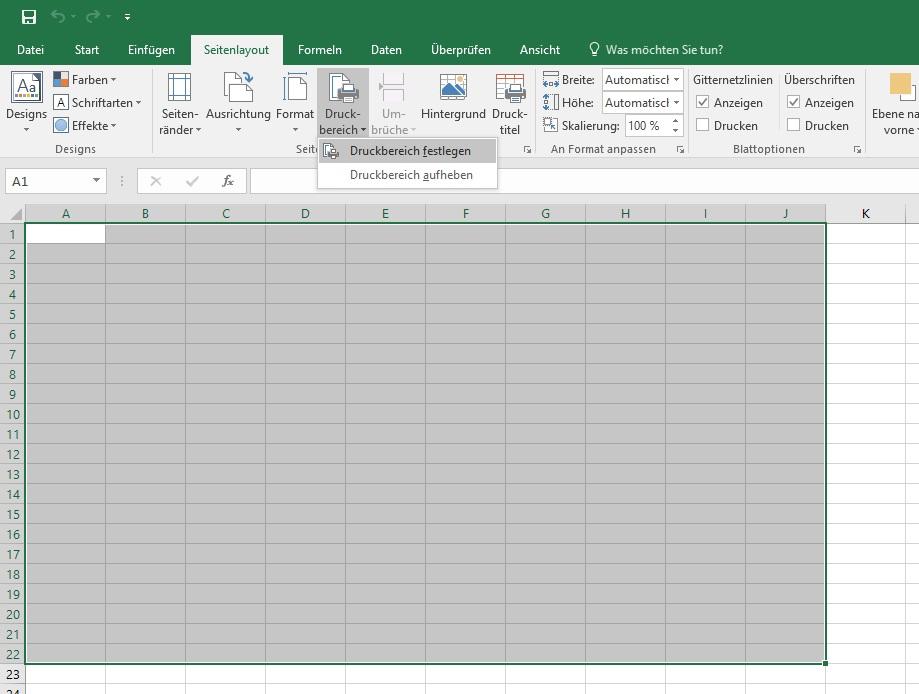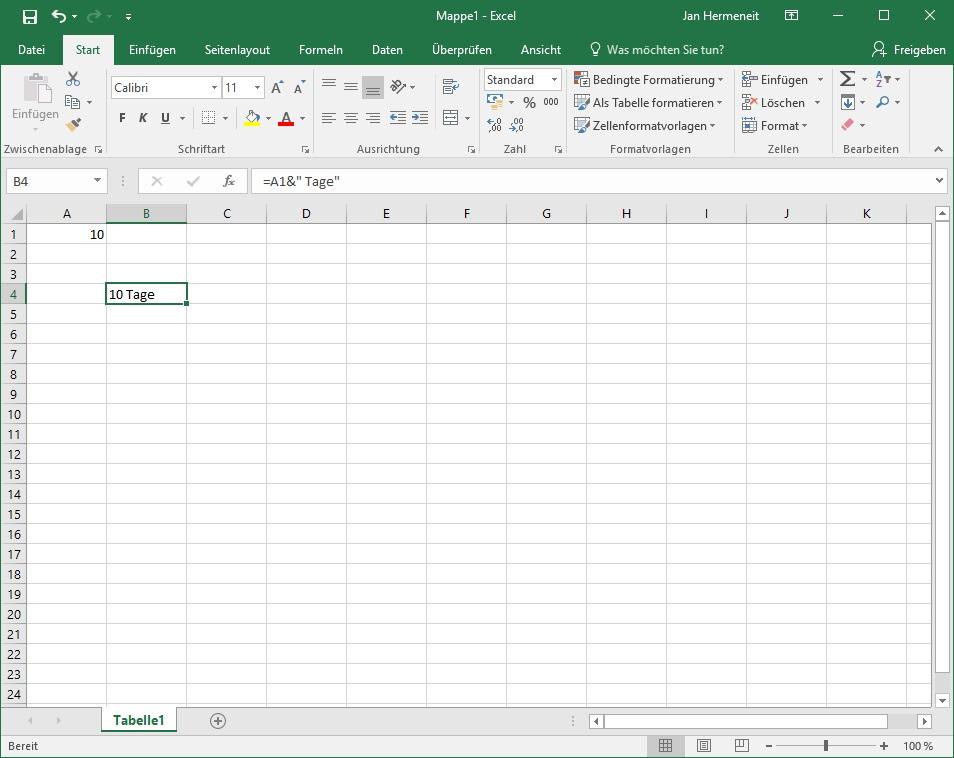Wenn Du nur einen bestimmten Teil der Tabelle in Excel 2016 drucken möchtest, kannst Du den Druckbereich festlegen.
- Markiere die entsprechenden Tabellenzellen, die Du als Druckbereich festlegen möchtest.
- Wähle nun oben das Register „Seitenlayout“ aus.
- Klicke auf „Druckbereich“ und wähle nun „Druckbereich festlegen“.

- Wenn Du nun die Tabelle druckst, werden nur die Zellen ausgedruckt, die im Druckbereich liegen.
Sofern Du den Druckbereich wieder aufheben möchtest, klickst Du in eine Zelle im Druckbereich, wählst oben im Register „Seitenlayout“ erneut „Druckbereich“ und wähle „Druckbereich aufheben“.